Di recente, alcuni studenti non possono trovare di nuovo i file eliminati nel th Cestino. Dove è andato storto?
In genere, un file o una cartella viene archiviata nel Cestino dopo l'eliminazione. Solo facendo clic sulla combinazione di tasti "MAIUSC+CANC" è possibile eliminarli direttamente. Tuttavia, durante l'uso, se si fa clic sul pulsante Elimina, i file vengono eliminati direttamente se le impostazioni del Cestino vengono modificate. I file eliminati non vengono più archiviati nel Cestino, e sarebbe una grande perdita quando ne hai bisogno.
In caso di questo problema, le impostazioni potrebbero essere recuperate seguendo la procedura seguente.
Passaggi specifici:
-
Fare clic con il pulsante destro del mouse sull'icona del Cestino e scegliere Proprietà.
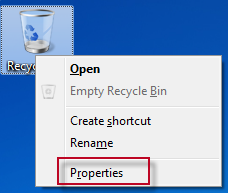
-
Aprendo la finestra di dialogo Proprietà Cestino, nella sezione Impostazioni per il percorso selezionato si scoprirà che è tutto a causa della selezione di Non spostare file nel Cestino. Rimuovere i file immediatamente dopo l'eliminazione, il che comporta l'eliminazione diretta dei file.
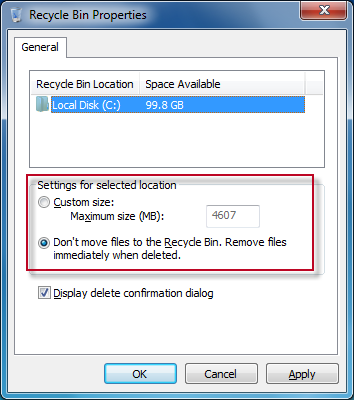
-
Nella sezione Impostazioni per il percorso selezionato fare clic su Dimensioni personalizzate e impostare le dimensioni massime di archiviazione nel Cestino per i file o le cartelle eliminati. È consigliabile che il volume non sia troppo piccolo. Quindi, fare clic su OK.
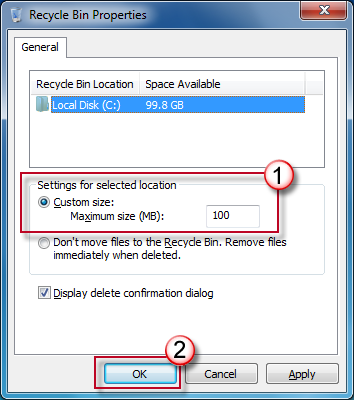
-
Se il valore massimo è impostato su 100 MB, quando si elimina un file di dimensioni superiori a 100 MB viene visualizzato il messaggio "Eliminazione definitiva?". Nella sezione Percorso Cestino è selezionato il disco locale C: per impostazione predefinita, che indica che al momento si sta impostando file e cartelle del disco locale C:. Per impostare il disco locale D:, selezionarlo prima di tutto. Altre partizioni del disco, se presenti, possono essere eseguite allo stesso modo. )
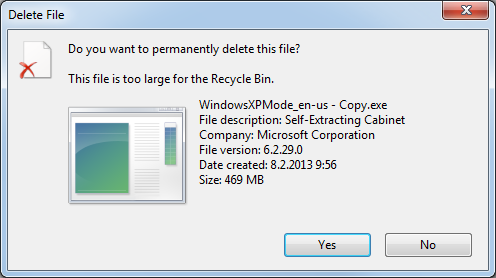
Se non funziona allo stesso modo, è consigliabile scavare il Forum per trovare soluzioni efficaci.
Accogliamo con favore tutti i tuoi commenti e suggerimenti!

Dopo l'esperienza di EeeKB, se il tempo lo consente, segnare questo articolo nella tabella dei feedback nella parte inferiore della pagina. Apprezzeremo il tuo aiuto per il nostro miglioramento. Qualsiasi suggerimento o buona idea verrà accolto anche in "Commenti aggiuntivi". Per una soluzione più rapida al problema, le query tecniche potrebbero essere messe in discussione in post appropriati nella community Microsoft.










